Tỷ lệ bản vẽ trong khung layout là một phần rất quan trọng. Các bạn cần phải nắm được nếu muốn làm chủ layout trong autocad. Bài này sẽ nối tiếp bài viết giới thiệu về layout và một số lệnh tắt cần biết. Trong bài này tôi sẽ cho bạn biết với khung bản vẽ ở khổ giấy nào thì đặt tỷ lệ là bao nhiêu, cỡ chữ chừng nào là đủ.Bạn đang xem: Lệnh chỉnh tỉ lệ trong layout
Tỷ lệ bản vẽ trong khung layout (KHUNG BV A3)


Để đơn giản, ta có cách nhớ như sau:
– Bản vẽ có đơn vị cm: Tỷ lệ cần hiển thị của Viewport là m thì giá trị trong Custom Scale: n = 10/m
– Bản vẽ có đơn vị m: Tỷ lệ cần hiển thị của Viewport là m thì giá trị trong Custom Scale: n = 1000/m
– Bảm vẽ có đơn vị mm: Tỷ lệ cần hiển thị của Viewport là m thì giá trị trong Custom Scale: n = 1/m
Cách 2: Thực hiện lệnh MS để vào MS trong PS, sau dó đánh lệnh Zoom
Command : zoom
Specify corner of window, enter a scale factor (n
X or n
XP), or : Ta đánh n
XP. Trong đó: n là giá trị custom Scale trong các bảng trên.
Bạn đang xem: Chỉnh tỉ lệ trong layout cad 2007
Ví dụ:
Với đơn vị bản vẽ cm, ta muốn tỉ lệ của Viewport là 1/50 thì giá trị: n = 0.2
Trên đây là tất cả nội dung bạn cần nằm về tỷ lệ bản vẽ khung nhìn layout. Sau bài tìm hiểu về tỷ lệ bản vẽ, bạn chuyển qua bài layout trong autocad và những lệnh cần phải biết để tìm hiểu thêm về những lệnh tắt mà chúng thường sử dụng trong layout.
Thay đổi tỷ lệ bản vẽ trong cad được xem là thao tác khá phổ biến, giúp người dùng có thể điều chỉnh kích thước bản vẽ sao cho phù hợp với yêu cầu thiết kế sản phẩm. Để biết được cách thay đổi tỷ lệ bản vẽ trong cad như thế nào, cùng tìm hiểu chi tiết trong bài viết dưới đây của ducthanh.edu.vn.
Thiết lập tỷ lệ cho bản vẽ
Để thiết lập tỷ lệ cho một bản vẽ thì bạn cần thực hiện theo các bước sau đây, lấy ví dụ bản vẽ được thiết kế theo tỷ lệ 1/100 (1cm=10mm, 10cm=100mm):
- Bước 1: Sử dụng lệnh tắt MV, khi xuất hiện lệnh thì bạn chọn MVSETUP để hiển thị bảng lệnh.
- Bước 2: Nhập N nhấn Enter, sau đó nhập M nhấn Enter để hiển thị bảng lệnh tiếp theo.
- Bước 3: Trong bảng lệnh này, bạn nhập thông số theo tỷ lệ 100 center với khung tỷ lệ là 1/100.
- Bước 4: Nhấn Enter để kết thúc lệnh. Như vậy, bạn đã thực hiện xong việc thiết lập tỷ lệ cho bản vẽ. Đây được xem là bước nền tảng cho cách chỉnh tỉ lệ trong cad sau này.
Để chỉnh tỉ lệ bản vẽ trong cad thì điều đầu tiên bạn cần làm là thiết lập tỷ lệ cho bản vẽ
Thiết lập vùng chọn dây kéo cho bản vẽ
Thao tác tiếp theo mà bạn cần thực hiện đó chính là thiết lập vùng chọn dây kéo cho bản vẽ. Để thực hiện thao tác này thì bạn cần làm theo các bước sau đây:- Bước 1: Nhập lệnh Selection để tiến hành điều chỉnh vùng ô mà bạn chọn.- Bước 2: Click chuột vào Pickbox size và Grip size để chỉnh kích thước to, nhỏ cho vùng ô được chọn trước đó.- Bước 3: Nhập Display để chỉnh độ dài ngắn của khung dây chéo trong bản vẽ.- Bước 4: Cuối cùng bạn vào Crosshair size, Fade control và In place edit and để điều chỉnh kích thước tiếp theo, sau đó nhấn Enter để kết thúc lệnh.
Công cụ điều hướng cho bản vẽ
Cách chỉnh tỷ lệ trong cadsẽđòi hỏi bạn phải sử dụng công cụ điều hướng cho bản vẽ. Cụ thể, bạn cần thực hiện theo các bước sau đây:
- Bước 1: Trong bảng ribbon, bạn chọn tab view để hiển thị giao diện làm việc là Drafting & Annotation.
- Bước 3: Xoay view 3D cho bản vẽ bằng lệnh Orbit kết hợp với Show
Motion.
- Bước 4: Sử dụng thanh điều hướng Navigate 2D tab View kết hợp với bảng Zoom Realtime.
- Bước 5: Trong thanh điều hướng Navigate 2D tab View, bạn chọn Pan. Tiếp theo, trong Pan bạn chọn lệnh tắt P và lệnh phóng to thu nhỏ Z.
- Bước 6: Lúc này giao diện sẽ hiển thị một bảng cuộn lệnh, và bạn sẽ thực hiện theo 2 thao tác sau:
+ Lệnh Pan: Giữ bánh xe chuột kết hợp với dịch chuyển đến vùng bản vẽ mà bạn muốn làm việc.
+ Lệnh Zoom: Bạn thực hiện theo thao tác lăn chuột về sau để thu nhỏ bản vẽ và lăn chuột về phía trước để phóng to bản vẽ.
Công cụ điều hướng giúp điều chỉnh tỉ lệ trong cad một cách chính xác nhất
Các lệnh sử dụng khithay đổi tỉ lệ bản vẽ trong cad
Để thao tác thay đổi tỷ lệ bản vẽ trong Autocad được nhanh chóng và chính xác hơn thì buộc bạn phải sử dụng các lệnh sau đây:
- Lệnh Z (Zoom): Lệnh này dùng để phóng to hoặc thu nhỏ đối tượng nhằm phù hợp với tầm nhìn của người sử dụng.
- Lệnh Co, Cp (Copy): Đây là lệnh dùng để sao chép các đối tượng hoặc layout từ bản vẽ này sang bản vẽ khác.
- Lệnh M (Move): Dùng để di chuyển đối tượng trong cùng 1 bản vẽ.
- Lệnh Ro (Rorate): Dùng để xoay đối tượng nhằm phù hợp với tỷ lệ của bản vẽ, giúp tiết kiệm thời gian thiết kế.
- Lệnh P (Pan): Giúp di chuyển tầm nhìn trong Model (có thể dùng con lăn trên chuột để nhấn giữ, giúp thao tác được thực hiện nhanh chóng hơn).
Việc nắm chắc các lệnh chỉnh tỉ lệ trong cad sẽ giúp bạn thay đổi nhanh chóng và chính xác hơn
Qua bài viết trên đây, chắc chắn bạn đã nắm được các thao tác cách chuyển tỉ lệ bản vẽ trong autocad sao cho đơn giản và nhanh chóng nhất.Để biết được những kiến thức Autocard trong việc chỉnh sửa, tạo những video chất lượng chúng tôi khuyên bạn tham khảo thêm khoáhọc Autocadtrên ducthanh.edu.vn, các giảng viên sẽ bật mí những mẹo hay mà bạn chưa biết.
Tỷ lệ bản vẽ trong khung layout là một phần rất quan trọng. Các bạn cần phải nắm được nếu muốn làm chủ layout trong autocad. Bài này sẽ nối tiếp bài viết giới thiệu về layout và một số lệnh tắt cần biết. Trong bài này tôi sẽ cho bạn biết với khung bản vẽ ở khổ giấy nào thì đặt tỷ lệ là bao nhiêu, cỡ chữ chừng nào là đủ.
Tỷ lệ bản vẽ trong khung layout (KHUNG BV A3)
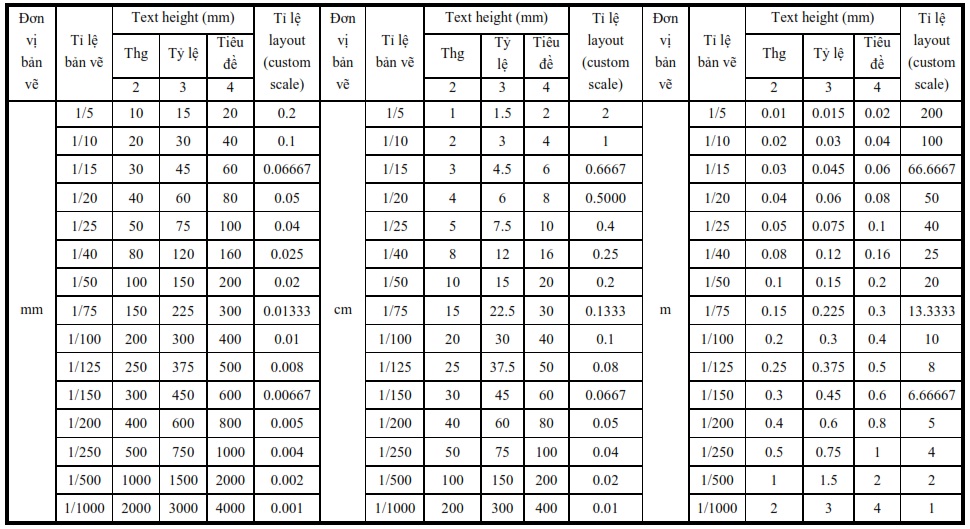
Tỷ lệ bản vẽ trong khung layout (KHUNG BV A1)

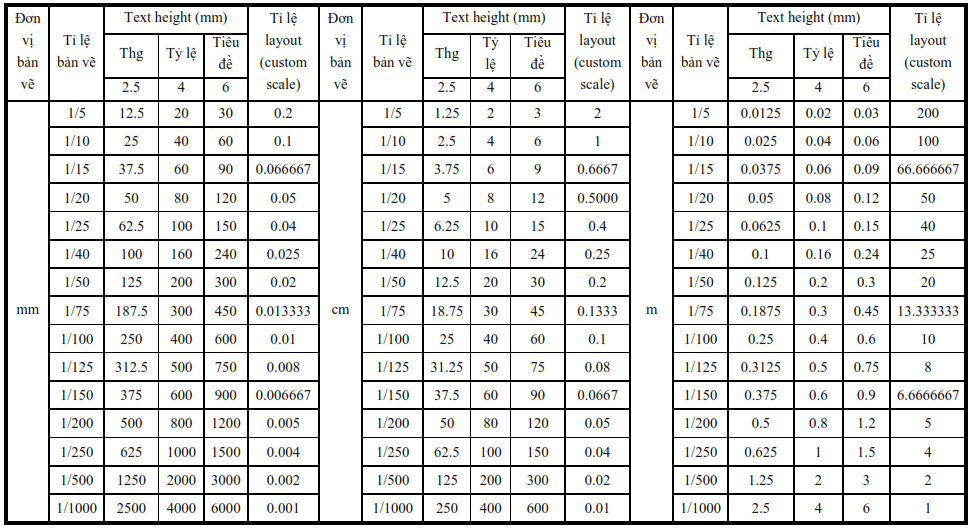

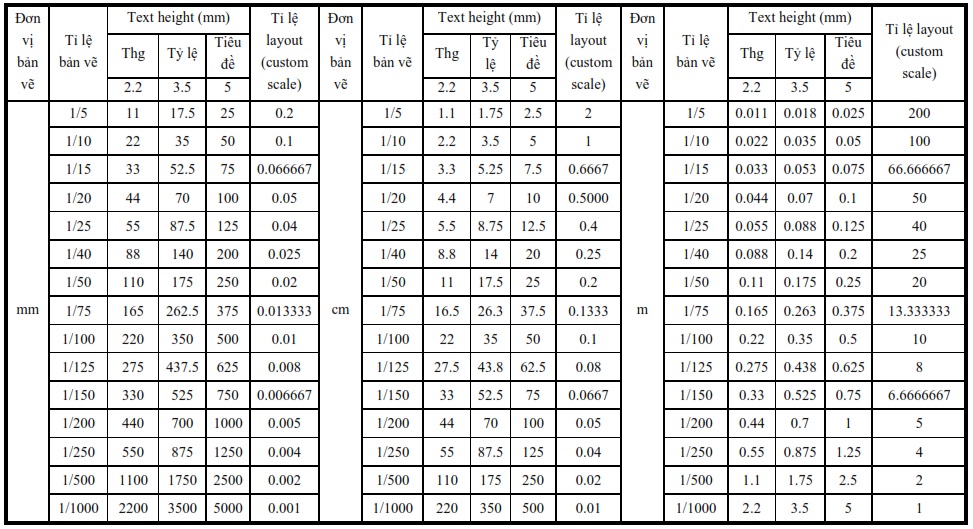
– Bản vẽ có đơn vị cm: Tỷ lệ cần hiển thị của Viewport là m thì giá trị trong Custom Scale: n = 10/m
– Bản vẽ có đơn vị m: Tỷ lệ cần hiển thị của Viewport là m thì giá trị trong Custom Scale: n = 1000/m
– Bảm vẽ có đơn vị mm: Tỷ lệ cần hiển thị của Viewport là m thì giá trị trong Custom Scale: n = 1/m
Cách 2: Thực hiện lệnh MS để vào MS trong PS, sau dó đánh lệnh Zoom
Command : zoom
Specify corner of window, enter a scale factor (n
X or n
XP), or <All/Center/Dynamic/Extents/Previous/Scale/Window/Object> : Ta đánh n
XP. Trong đó: n là giá trị custom Scale trong các bảng trên.
Xem thêm: Xem hình ảnh les - top nhiều hơn 88 hình nền lgbt les tuyệt vời nhất
Ví dụ:
Với đơn vị bản vẽ cm, ta muốn tỉ lệ của Viewport là 1/50 thì giá trị: n = 0.2
Trên đây là tất cả nội dung bạn cần nằm về tỷ lệ bản vẽ khung nhìn layout. Sau bài tìm hiểu về tỷ lệ bản vẽ, bạn chuyển qua bài layout trong autocad và những lệnh cần phải biết để tìm hiểu thêm về những lệnh tắt mà chúng thường sử dụng trong layout.